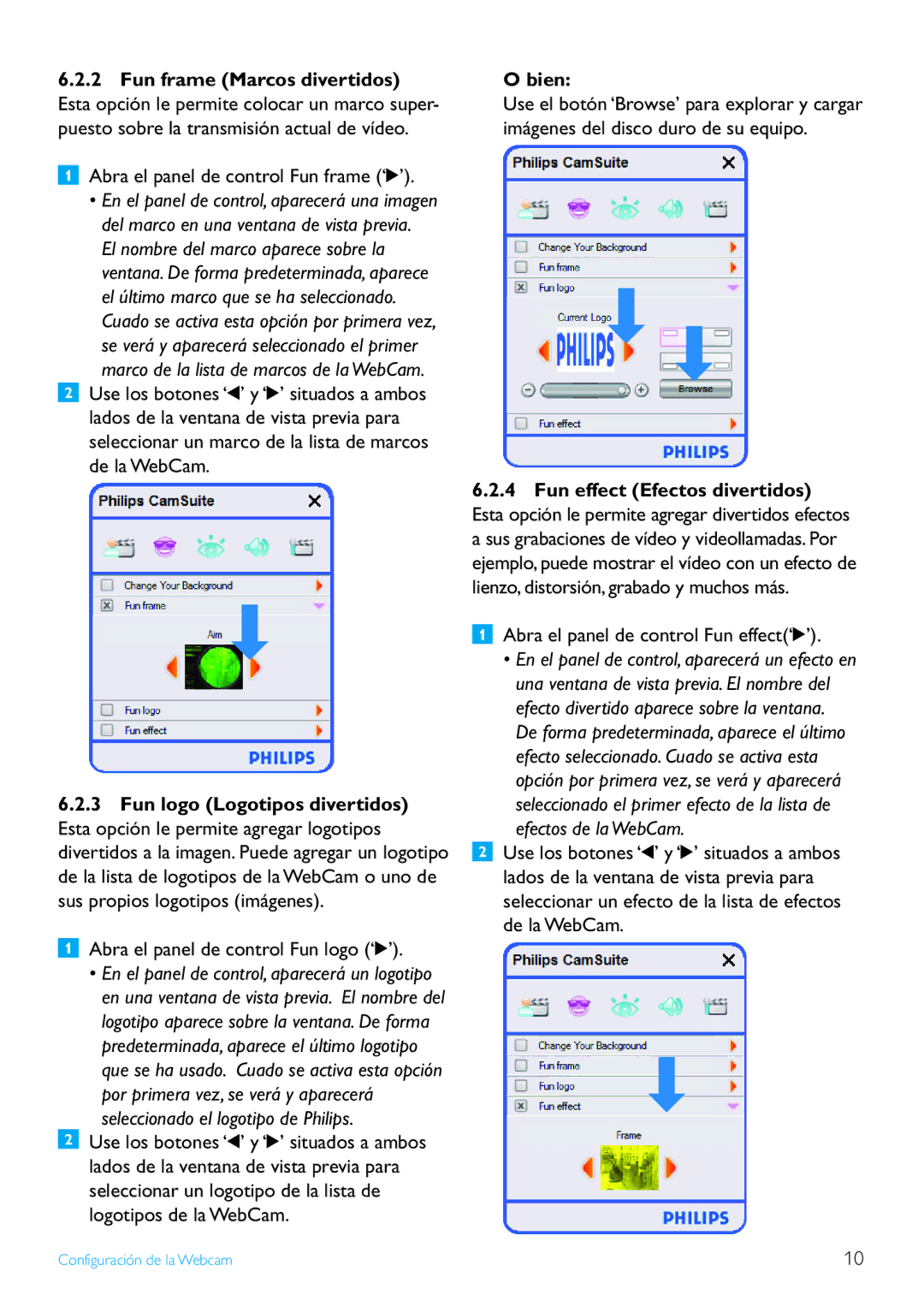6.2.2Fun frame (Marcos divertidos) Esta opción le permite colocar un marco super- puesto sobre la transmisión actual de vídeo.
1Abra el panel de control Fun frame (‘2’).
•En el panel de control, aparecerá una imagen del marco en una ventana de vista previa.
El nombre del marco aparece sobre la ventana. De forma predeterminada, aparece el último marco que se ha seleccionado. Cuado se activa esta opción por primera vez, se verá y aparecerá seleccionado el primer marco de la lista de marcos de la WebCam.
2Use los botones ‘1’ y ‘2’ situados a ambos lados de la ventana de vista previa para seleccionar un marco de la lista de marcos de la WebCam.
6.2.3Fun logo (Logotipos divertidos) Esta opción le permite agregar logotipos divertidos a la imagen. Puede agregar un logotipo de la lista de logotipos de la WebCam o uno de sus propios logotipos (imágenes).
1Abra el panel de control Fun logo (‘2’).
•En el panel de control, aparecerá un logotipo en una ventana de vista previa. El nombre del logotipo aparece sobre la ventana. De forma predeterminada, aparece el último logotipo que se ha usado. Cuado se activa esta opción por primera vez, se verá y aparecerá seleccionado el logotipo de Philips.
2Use los botones ‘1’ y ‘2’ situados a ambos lados de la ventana de vista previa para seleccionar un logotipo de la lista de logotipos de la WebCam.
O bien:
Use el botón ‘Browse’ para explorar y cargar imágenes del disco duro de su equipo.
6.2.4Fun effect (Efectos divertidos) Esta opción le permite agregar divertidos efectos a sus grabaciones de vídeo y videollamadas. Por ejemplo, puede mostrar el vídeo con un efecto de lienzo, distorsión, grabado y muchos más.
1Abra el panel de control Fun effect(‘2’).
•En el panel de control, aparecerá un efecto en una ventana de vista previa. El nombre del efecto divertido aparece sobre la ventana.
De forma predeterminada, aparece el último efecto seleccionado. Cuado se activa esta opción por primera vez, se verá y aparecerá seleccionado el primer efecto de la lista de efectos de la WebCam.
2Use los botones ‘1’ y ‘2’ situados a ambos lados de la ventana de vista previa para seleccionar un efecto de la lista de efectos de la WebCam.
Configuración de la Webcam | 10 |